Nutikad koduseadmed muutuvad tänapäeval üha tavalisemaks ja see on osaliselt tingitud sellest suurepärased Google Assistant kõlarid ja et parimad nutikad tuled ei pea olema kõige kallimad. Nutikad tuled on üks lihtsamaid viise hääljuhtimise lisamiseks oma kodu osadele ja võimalustele nutikate tulede seadistamine rakenduses Google Home on esimene samm käed-vabad valgustuse loomisel maja.
Nutikate tulede seadistamine rakenduses Google Home
Enne kui saate oma Google Home'i rakendusse tulesid lisada, peate need seadistama rakenduses, mis töötab teie ostetud kaubamärgiga. Seega, kui ostsite Philips Hue tuled, siis kõigepealt lisage need rakenduses Hue, LIFX rakenduses LIFX, ja nii edasi. Kui olete selle teinud, olete valmis need Google Home'i rakendusse lisama.
- Ava Google Home rakendus teie telefonis.
- Puudutage valikut + ülemises vasakus nurgas.
- Valige Seadistage seade.
-
Valige suvand Töötab Google'iga


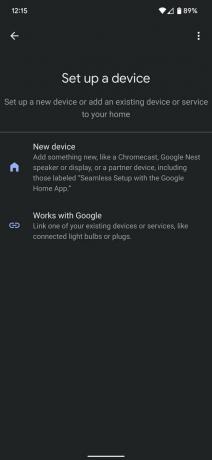 Allikas: Chris Wedel / Android Central
Allikas: Chris Wedel / Android Central - Otsige üles seadme mark lisasite kas kerides või koputades suurendusklaasi ja sisestades nime.
- Kui puudutate vajalikku kaubamärki, suunatakse teid lehele sisestage oma sisselogimine teavet selle teenuse kohta.
- Järgige ekraanil kuvatavaid juhiseid, et lubada Google Home'il juurdepääs seadmetele, mis on seotud lisatava teenusega.
Mõnikord ei suuda Google Home teilt küsida, kuidas soovite rakenduses tulesid korraldada. Kui see nii on, kerige rakenduse Google Home avakuva allossa ja peaksite nägema jaotist, mis ütleb Sinuga seotud ja mõned seadmed, mida teie kodus pole. Siit saate teada, kuidas seda probleemi lahendada, et saaksite seadmeid paremini juhtida.
- Puudutage nuppu ikooni ühe seadme jaoks.
- Valige ekraani allservas Lisa ruumi.
- Veenduge, et valitud on kodu, kuhu soovite selle lisada, ja toksake Edasi.
- Vaadake kokkuvõte üle ja seejärel puudutage Liigutage seadet paremas alanurgas.
-
Valige oma kodus ruum seade on loendist või valige käsk Lisa kohandatud ruum ja seejärel valige Edasi.
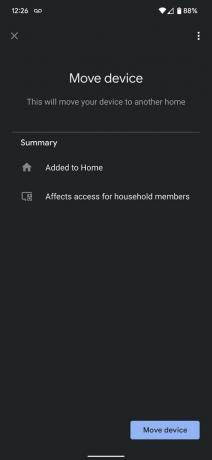
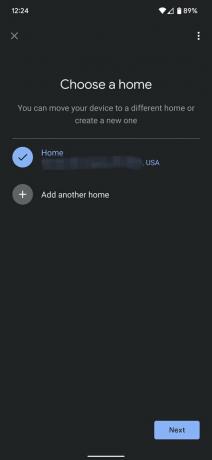
 Allikas: Chris Wedel / Android Central ja Chris Wedel / Android Central
Allikas: Chris Wedel / Android Central ja Chris Wedel / Android Central
Kui lisate lihtsalt uued tuled brändilt, mille olete juba oma Google Home'i rakenduses seadistanud, võite lihtsalt paluda Google'il need teie jaoks leida. Selleks aktiveerige Google'i assistent kas kodus asuvas nutikõlaris või nutitelefonis ja öelge "sünkrooni minu seadmed". Mõne minuti pärast saate oma Google Home'i rakendust kontrollida ja seejärel viia seadmed oma kodus sobivasse ruumi, järgides juhiseid eespool.
Google Home sobib suurepäraselt igasuguse abi haldamiseks nutikodu seadmed Google'i assistendi jaoks alates parimad robottolmuimejad lõbusatele nutikatele tuledele nagu Govee Glide. Igat tüüpi seadmete lisamise protsess algab samamoodi nagu tuled. Seega saate nüüd oma nutikodu rakenduses Google Home välja ehitada üks seade korraga.

Vanade telefonide taaskasutamine on keskkonnale suurepärane. Kuid originaalseadmete tootja või operaator töötleb teie vananenud tehnika teie eest uuesti ja annab teile selle käigus uue telefoni.

Google on teatanud paljudest uutest funktsioonidest oma Androidi rakenduste ja teenuste jaoks, mis jõuavad seadmetesse alates tänasest.

Ärge jätke ilma ühestki novembris juhtunud Androidi mänguuudisest. Oleme koondanud kõik suurimad lood ühte mugavasse kohta, alates PUBG: New State'i käivitamisest kuni Genshin Impactini, mis paljastab uusi tegelasi.

Nutikad valgustid pole mõeldud ainult elutuppa. Neid saab kasutada ka teie mänguseadistuse võimendamiseks, olenemata sellest, kas soovite muuta oma laua säravamaks või paigaldada tuled, mis reageerivad mängitavale mängule. Siin on mõned meie lemmikvalikud.
